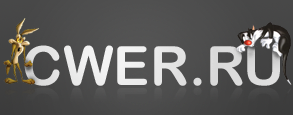Инструкция по Coyote
Небольшая инструкция по пользованию программой Coyote.
I. Окно ввода текста сообщения
II. Окно выбора оператора и ввода номера получателя
III. Адресная книга
IV. Шаблоны сообщений
V. Использование прокси-сервера
VI. SMTP-протокол
Обновление операторов
I. Окно ввода текста сообщения

- В это поле вводим собственно текст сообщения
Кроме того, после нажатия правой кнопки мыши, можно отменить последний ввод, а также выбрать шрифт отображаемого текста (на скрине Monotype Corvisa, курсив, 14пт)
в поле а отображается
количество символов / лимит одного сообщения - количество сообщений - Ставим галочку при необходимости транслитерации сообщения
в поле b отображается отправляемый текст (при использовании транслита) - Нажимаем при необходимости добавления подписи к сообщению
II. Окно выбора оператора и ввода номера получателя
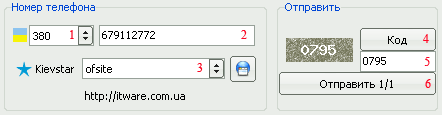
- Выбираем код страны получателя
- Вводим код оператора и номер (без пробелов и разделительных знаков)
Оператор должен определиться автоматически - Выбираем гейт для отправки смс (необязательно)
- Нажимаем для запроса картинки с кодом
- В это поле вводим код с картинки
- Нажимаем для отправки
Для обновления операторов нажимаем кнопку
III. Адресная книга
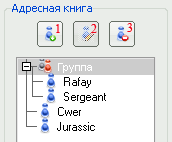
- Добавление адресата
Для добавления группы контактов необходимо правой кнопкой кликнуть на поле с контактами. Добавление, перемещение, выведение контакта в/из группы производится- при добавлении контакта
- при редактировании контакта
- перетаскиванием (drag'n'drop) средней кнопкой мыши (под колесиком)
- Изменение выбранного адресата
- Удаление выбранного адресата
IV. Шаблоны сообщений

- Добавление шаблона
Для добавления группы шаблонов необходимо правой кнопкой кликнуть на поле с шаблонами. Добавление, перемещение, выведение шаблона в/из группы производится аналогично контактам (см. п.IV.1) - Изменение выбранного шаблона
- Удаление выбранного шаблона
V. Использование прокси-сервера

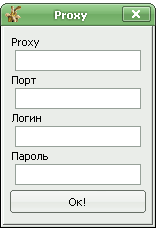
Прокси не действует на смс отправляемые через e-mail гейты.
При заполнении не используйте лишних пробелов.
VI. SMTP-протокол
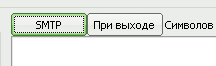

Отправку через SMTP сервер используют e-mail гейты (отправка смс через почту)
- E-mail - ваша почта (желательна почта на яндексе или рамблере)
- SMTP сервер - smtp сервер вашей почты
- smtp.yandex.ru - яндекс
- smtp.rambler.ru - рамблер
- Логин и пароль от почты (необходимы для авторизации на smtp сервере)
Если не определяются украинские операторы, то Вы неверно вводите код оператора. Правильные коды укр. операторов не начинаются с нуля и содержат всего две цифры: например, 67, 50, 66, 63, 68 и т.д.
Если не отправляются сообщения, обновить операторов, при наличии файрволла разрешить доступ программе в Интернет. Если ничего не помогает, стучать в icq, указывая оператора, гейт и другие детали.
Если не удается отправить больше чем 5 или 10 sms в день, это ограничения не программы, а выбранного гейта для одного IP. Решения: сменить IP (использовать прокси; если динамический IP, просто переподключиться к Интернету), сменить гейт (если доступно)